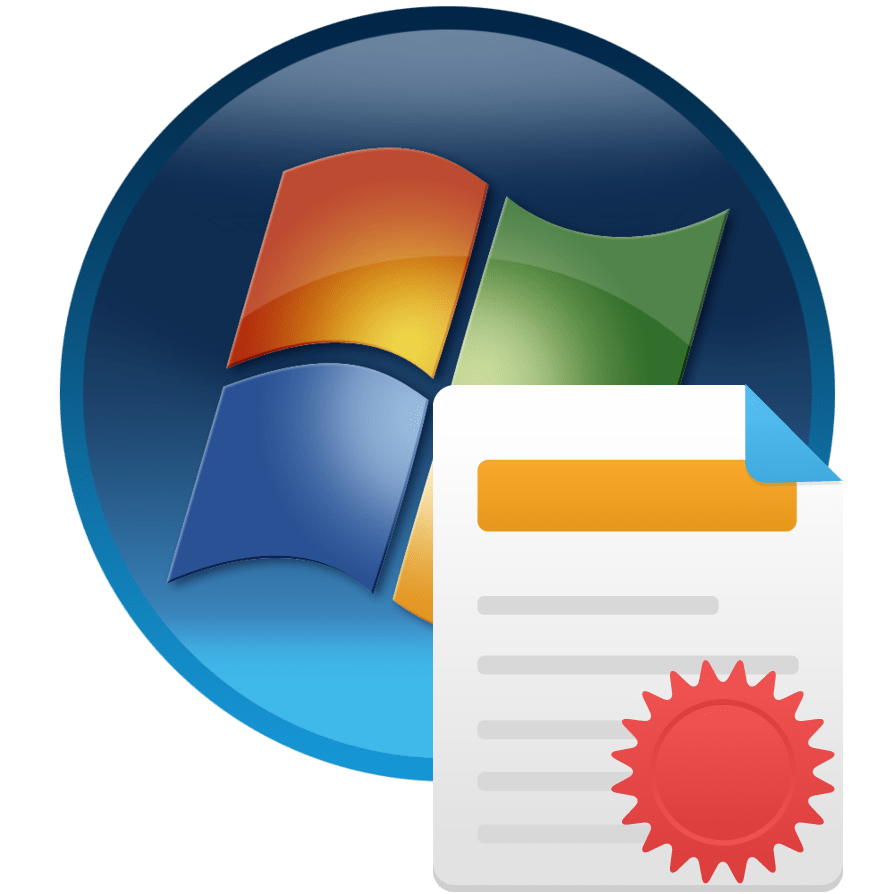Preverjanje licence za overjanje v sistemu Windows 7
Daleč od vseh uporabnikov računalnika mislijo, katero različico operacijskega sistema so namestili: piratsko ali licenčno. In zaman, ker lahko samo imetniki licenc prejmejo trenutne posodobitve OS, se zanašajo na Microsoftovo tehnično podporo v primeru operativnih težav in ne skrbi zaradi težav z zakonom. Še posebej žaljivo je, ko se izkaže, da ste kupili piratsko kopijo po ceni uradnega sistema. Torej, poglejmo, kako preveriti licenco za verodostojnost v sistemu Windows 7.
Glejte tudi: Kako onemogočiti preverjanje pristnosti sistema Windows 7
Načine preverjanja
Takoj je treba opozoriti, da sama distribucija sistema Windows 7 ne more biti licencirana ali piratizirana. Licenčni OS postane šele po uvedbi licenčne kode, za katero, pravzaprav, plačate, ko kupite sistem, in ne za samo distribucijo. Hkrati lahko pri ponovni namestitvi operacijskega sistema uporabite isto licenčno kodo za namestitev drugega distribucijskega kompleta. Po tem bo tudi licenciran. Če pa kode ne vnesete, potem po koncu poskusnega obdobja ne boste mogli v celoti delati s tem OS. Tudi na zaslonu se pojavi potreba po aktiviranju. Pravzaprav, šele potem, ko se brezvestni posamezniki aktivirajo brez nakupa licence, vendar z različnimi rešitvami, operacijski sistem postane pirat.
Obstajajo tudi primeri, ko več operacijskih sistemov istočasno aktivira isti ključ. To je tudi nezakonito, če v pogojih veljavne licence ni določeno drugače. Zato je možno, da bo na začetku ta ključ identificiran kot licenčni ključ na vseh računalnikih, vendar bo po naslednji posodobitvi licenca ponastavljena, saj bo Microsoft zaznal dejstvo goljufije in jo boste morali ponovno kupiti, da se ponovno aktivira.
Najbolj očiten dokaz, da ne uporabljate licenciranega OS, je videz po vklopu računalnika, da vaša različica sistema Windows ni aktivirana. Vendar pa ni vedno tako lahko najti odgovor na vprašanje, ki je postavljeno v tej temi. Za preverjanje pristnosti sistema Windows 7 je na voljo več načinov. Nekatere se izvajajo vizualno, druge pa preko vmesnika operacijskega sistema. Poleg tega, preden se lahko preverjanje izvede neposredno na Microsoftovem spletnem viru, zdaj pa take možnosti ni. Nato bomo več govorili o trenutnih možnostih za preverjanje pristnosti.
1. način: Z nalepko
Če ste kupili namizni računalnik ali prenosni računalnik z operacijskim sistemom, ki je že nameščen, poiščite nalepko na ohišju v obliki nalepke z logotipom Windows in licenčno kodo. Če je niste našli v primeru, ga v tem primeru poskušajte poiskati v namestitvenih diskih, ki ste jih prejeli ob nakupu računalnika, ali v drugih prejetih materialih. Če najdete takšno nalepko, je verjetno, da je OS licenciran.
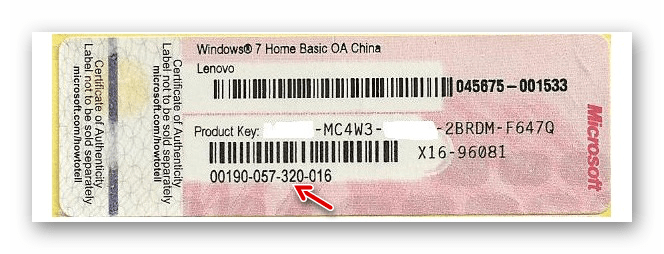
Da pa se končno prepričate o tem, morate preveriti kodo nalepke z dejansko aktivacijsko kodo, ki jo lahko vidite v sistemskem vmesniku. Če želite to narediti, morate narediti preproste manipulacije.
- Kliknite gumb »Start«. Na seznamu, ki se odpre, poiščite postavko »Računalnik« in jo kliknite z desno miškino tipko. Na seznamu kontekstov pojdite na položaj "Lastnosti" .
- V oknu z lastnostmi, ki se odpre, upoštevajte: ali je napis "Aktivacija sistema Windows končana . " Njena prisotnost pomeni, da delate z aktiviranim izdelkom. V istem oknu je prikazan ključ nasproti oznake "Koda izdelka" . Če sovpada s tisto, ki je natisnjena na nalepki, pomeni, da ste srečni lastnik licencirane različice. Če ste videli drugo kodo ali je popolnoma manjka, potem obstaja dober razlog za sum, da ste bili žrtev neke vrste goljufive sheme.
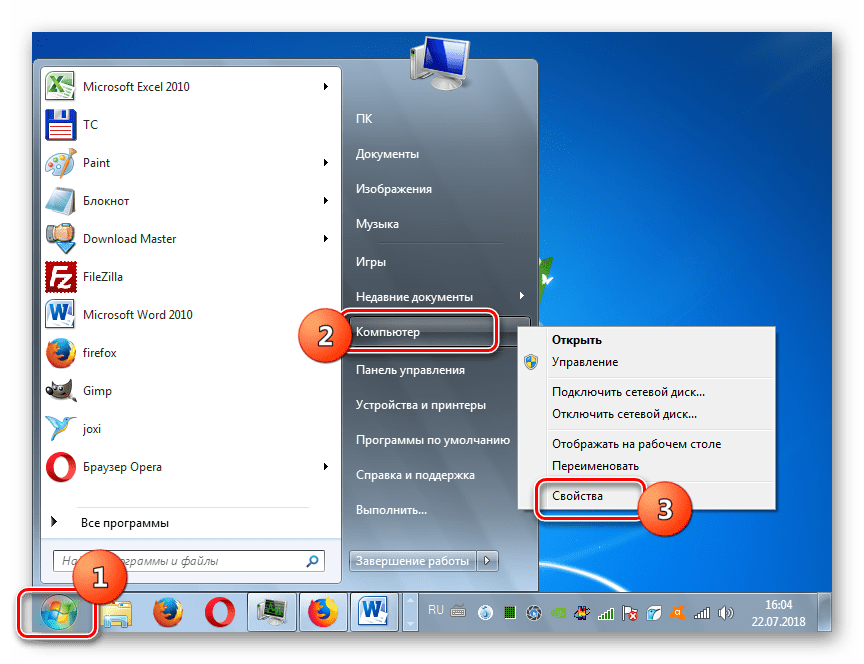
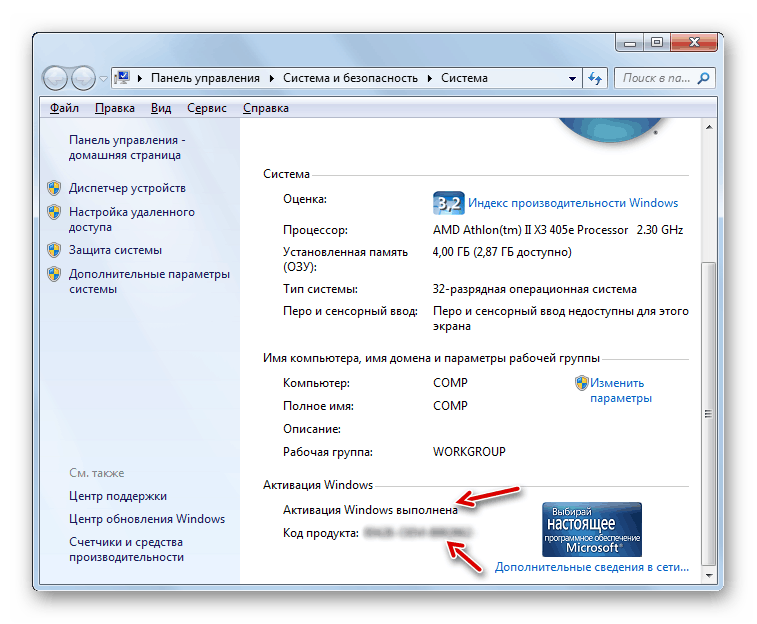
2. način: Namestite posodobitve
Piratske različice praviloma ne podpirajo namestitve dodatnih posodobitev, zato je še en način preverjanja pristnosti sistema aktiviranje in testiranje namestitvenih posodobitev. Vendar pa je vredno omeniti, da če so pomisleki glede piratske različice potrjeni, potem tvegate, ko izvedete ta postopek z namestitvijo posodobitev, da dobite neoperabilen ali obrezan sistem.
Opomba: V primeru resnih dvomov o verodostojnosti licence izvedite vse spodaj opisane dejavnosti na lastno odgovornost in tveganje!
- Najprej morate omogočiti možnost namestitve posodobitev, če je deaktivirana. Kliknite "Start" in pojdite na "Nadzorna plošča" .
- Pridi v sistem in varnost .
- Kliknite »Center za posodobitve ...« .
- V odprtem območju pojdite na točko »Nastavitve parametrov« .
- Nato se odpre okno z nastavitvami. Na spustnem seznamu izberite možnost »Namesti posodobitve« ali »Prenesi posodobitve« , odvisno od tega, ali želite posodobitve namestiti samodejno ali ročno. Prav tako preverite, ali so v tem oknu potrjena vsa potrditvena polja. Ko podate vse potrebne parametre, kliknite »OK« .
- Začelo se bo iskanje posodobitev, potem pa, če je bila izbrana možnost ročne namestitve, boste morali zagnati namestitev s klikom na ustrezen gumb. Pri izbiri samodejne namestitve na splošno ne boste potrebovali ničesar drugega, ker bo namestitev posodobitev potekala samodejno. Po zaključku boste morda morali znova zagnati računalnik.
- Če po ponovnem zagonu računalnika vidite, da računalnik deluje pravilno, se ne pojavi napis, da se uporablja nelicencirana kopija ali da je trenutna kopija potrebna, zato to pomeni, da ste verjetno lastnik licencirane različice.
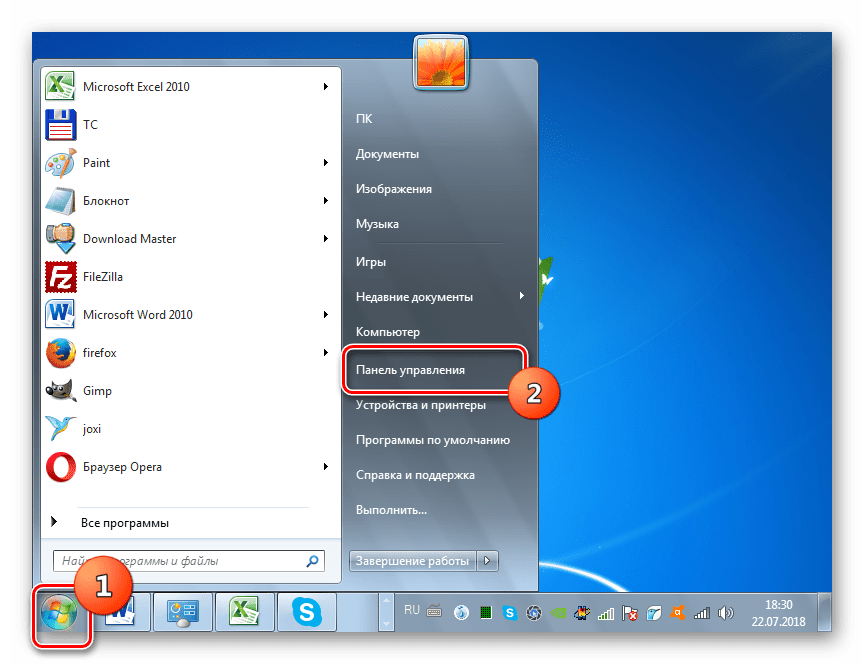
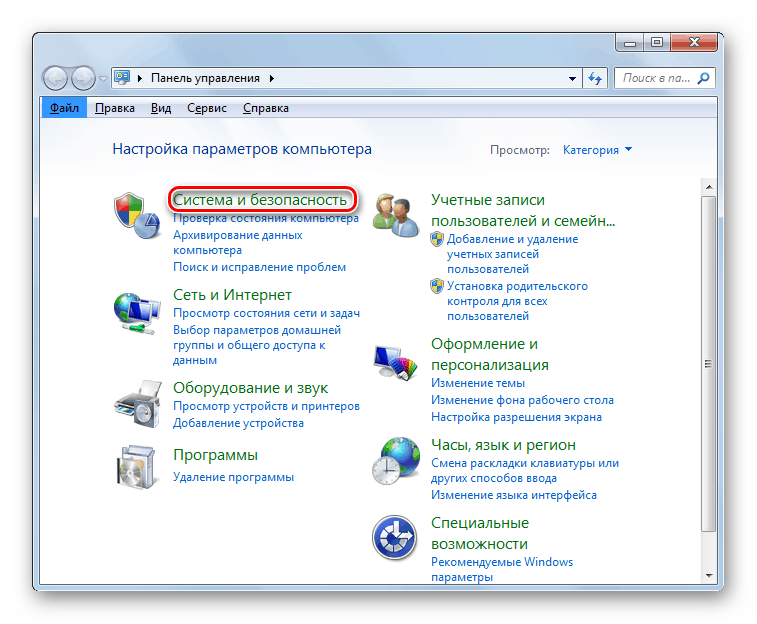
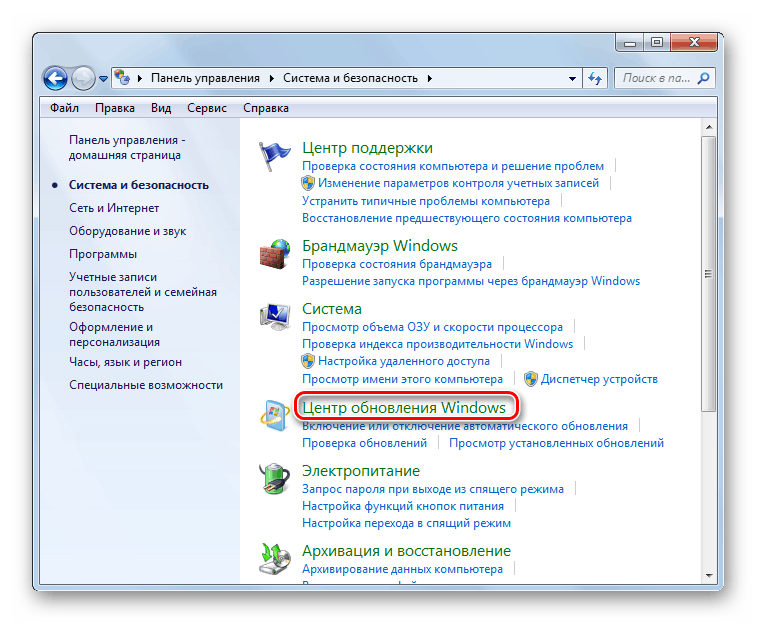
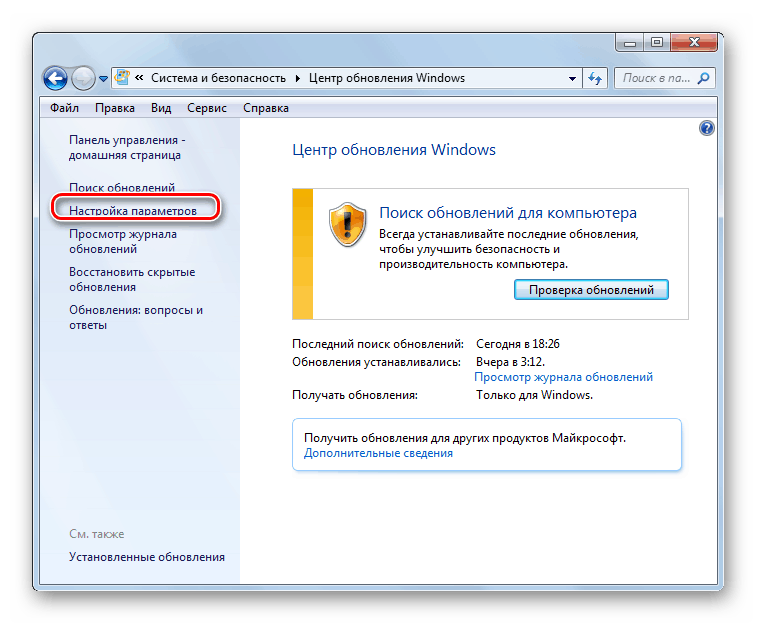
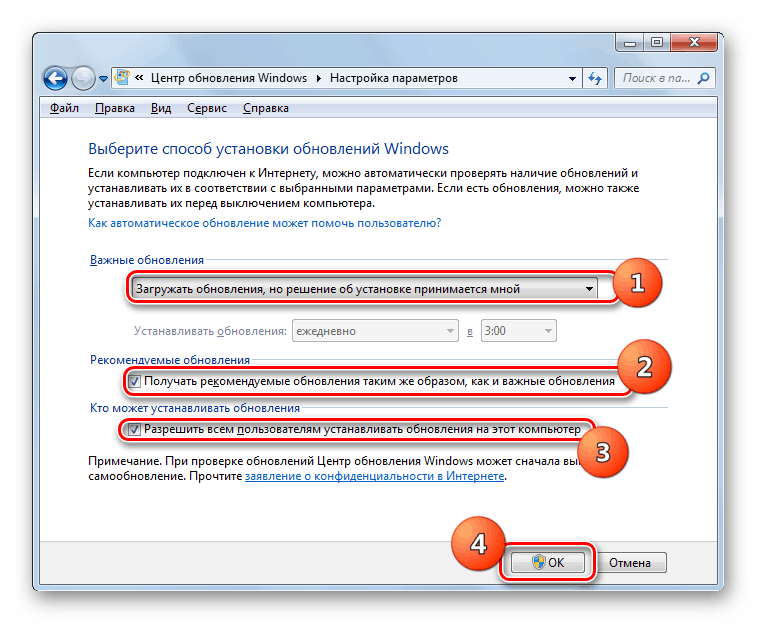
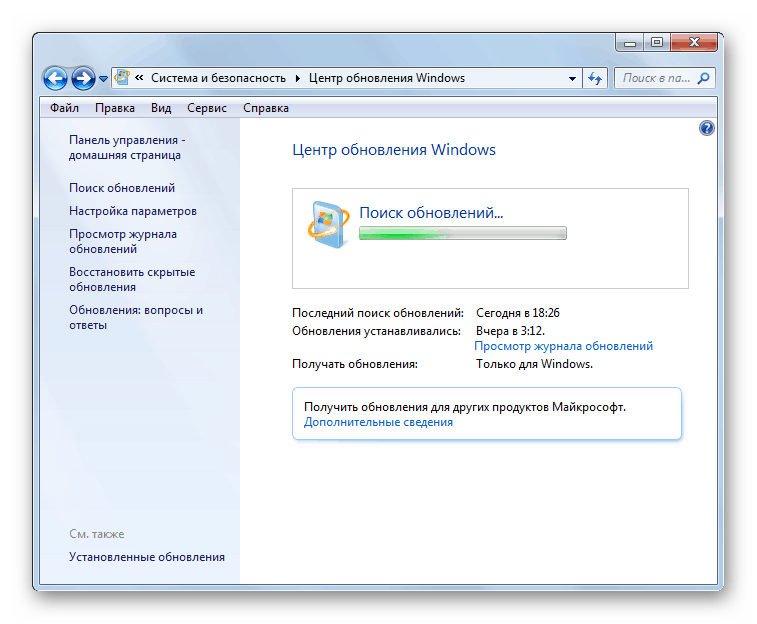
Lekcija: Aktivirajte samodejno posodabljanje sistema Windows 7
Kot lahko vidite, obstaja več možnosti za iskanje licenčne različice sistema Windows 7 ali piratske kopije, nameščene v računalniku. Toda 100% jamstvo, da uporabljate pravno OS, je lahko le ročna uvedba licenčne kode iz nalepke, ko je sistem aktiviran.